요즘 컴퓨터가 예전보다 느려졌다고 느끼신 적 있으신가요?
저도 얼마 전부터 부팅할 때 시간이 오래 걸리고,
사용하지도 않은 프로그램들이 자동으로 실행되길래 너무 불편했어요.
알고 보니 윈도우에서는 기본적으로 여러 프로그램이
‘자동 실행’으로 설정돼 있어서 컴퓨터를 켜자마자 리소스를 잡아먹더라고요.
그래서 직접 하나하나 설정을 바꿔봤더니,
컴퓨터가 확실히 빨라졌어요.
오늘은 저처럼 윈도우 자동 실행 프로그램 때문에 스트레스 받는 분들을 위해
자동 실행 막는 방법을 쉽게 정리해 드릴게요!

1. 작업 관리자에서 시작 프로그램 비활성화
가장 많이 쓰는 방법이에요.
키보드에서 Ctrl + Shift + Esc를 눌러 **작업 관리자(Task Manager)**를 실행한 뒤,
상단 탭 중 ‘시작프로그램’을 클릭하면 부팅과 함께 자동 실행되는 목록이 쭉 나와요.
여기서 **불필요한 항목은 우클릭 → ‘사용 안 함’**을 눌러 비활성화하면 끝이에요.
저는 평소 쓰지 않는 메신저, 프린터 소프트웨어, 클라우드 앱 등을 꺼두었는데
부팅 속도가 눈에 띄게 빨라졌어요.
✔ Tip: '시작 시 영향'이 ‘높음’으로 표시된 프로그램부터 정리해보세요.
이건 윈도우 부팅 속도 빠르게 하는 법 중에 가장 체감이 확실해요.

2. 윈도우 설정에서 자동 실행 앱 관리
윈도우 10이나 11에서는 '설정' 앱에서도 간편하게 자동 실행 앱을 껐다 켤 수 있어요.
설정 → 앱 → 시작 프로그램에 들어가면 목록이 나오고,
스위치로 간단하게 ON/OFF 조절이 가능해요.
저 같은 경우, 예전엔 작업 관리자로만 조절했는데,
최근에는 이 설정 화면을 더 자주 씁니다. UI가 보기 편해서요.
✔ Tip: 앱 이름 아래에 있는 ‘시작 시 영향’ 설명을 참고하면 정리하기 훨씬 수월해요.

3. 바이러스나 악성코드가 자동 실행되진 않나요?
자동 실행 항목을 정리했는데도 여전히 이상한 프로그램이 켜진다면,
악성코드나 불필요한 백그라운드 앱이 원인일 수 있어요.
이럴 땐 윈도우 부팅 느려질 때 확인할 항목 중 하나로
백신 프로그램으로 정밀 검사를 돌려보는 걸 추천드려요.
윈도우 디펜더도 좋지만, 무료로 제공되는 'Malwarebytes' 같은 도구도 꽤 유용해요.
✔ Tip: 'msconfig' 명령어로 시스템 구성 확인도 해보세요.
시작 탭에서 현재 실행 중인 항목들을 정밀하게 체크할 수 있어요.

4. 시작 폴더에서 직접 제거하기
조금은 생소하지만, 윈도우는 특정 폴더에 바로가기를 넣어두면
부팅할 때 자동 실행되게끔 설정되어 있어요.
- Win + R → 실행 창에 shell:startup 입력 → 확인
- 열리는 폴더에 등록된 바로가기들이 자동 실행 대상이에요.
- 필요 없는 항목은 휴지통으로 삭제만 하면 됩니다.
이건 특히 오래된 유틸리티나 수동으로 설치한 앱에서
자동 실행이 잡혀 있는 경우 유용해요.
윈도우 시작프로그램 삭제 방법 중 하나로 기억해두면 좋습니다.
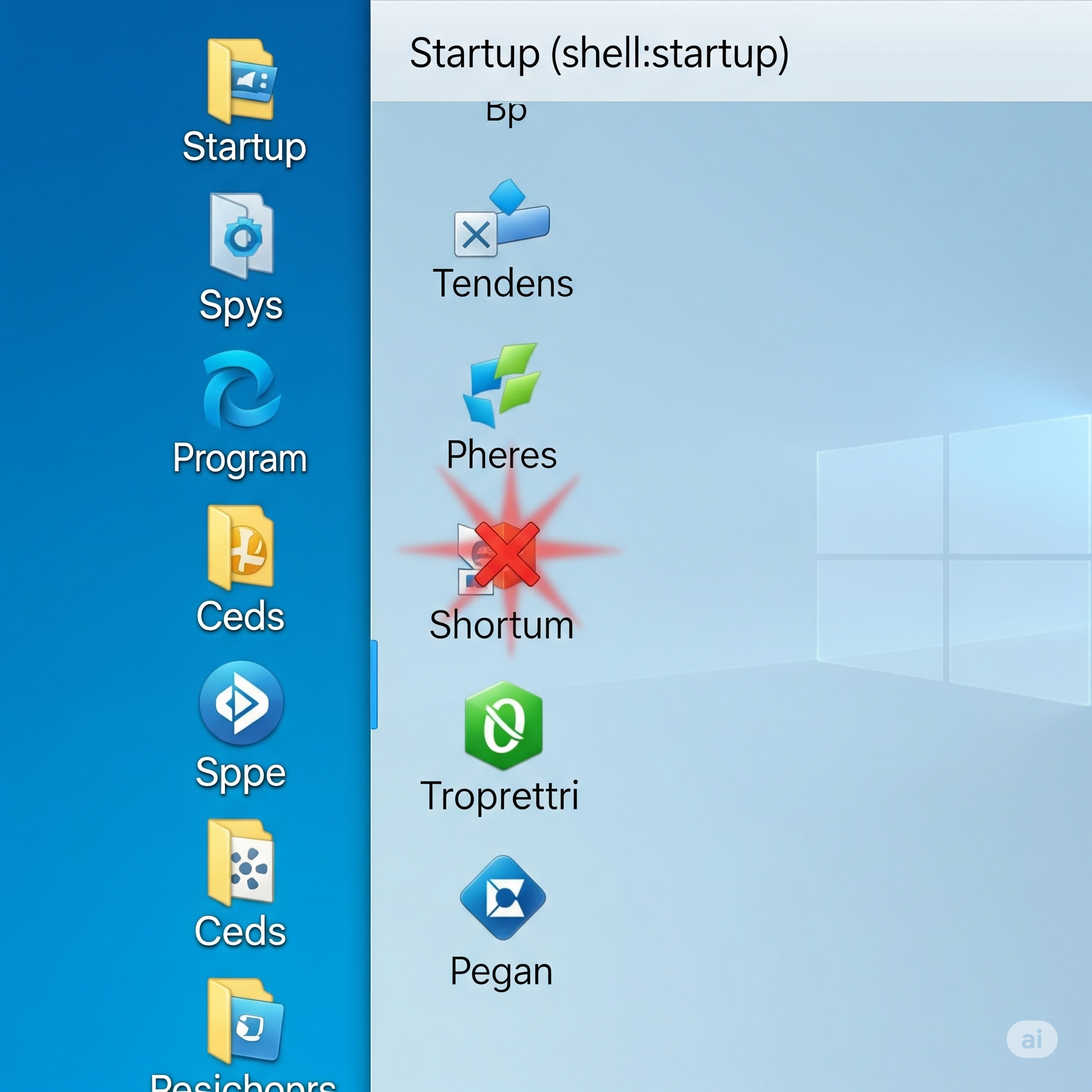
5. CCleaner 등 유틸리티 프로그램으로 관리
수동으로 관리하는 게 번거롭다면,
CCleaner 같은 유틸리티 프로그램을 활용하는 것도 좋은 방법이에요.
시작 프로그램 관리뿐 아니라 레지스트리 정리, 불필요한 캐시 삭제도 함께 할 수 있어서
전반적인 속도 개선 효과를 기대할 수 있어요.
다만, 이런 프로그램은 너무 자주 쓰면 오히려 설정이 꼬일 수 있으니
한 번 정리해두고 가끔씩만 사용하는 걸 추천드려요.
✔ 주의: 꼭 공홈에서 설치하고, 중요한 항목은 백업해두는 습관을 들이세요.
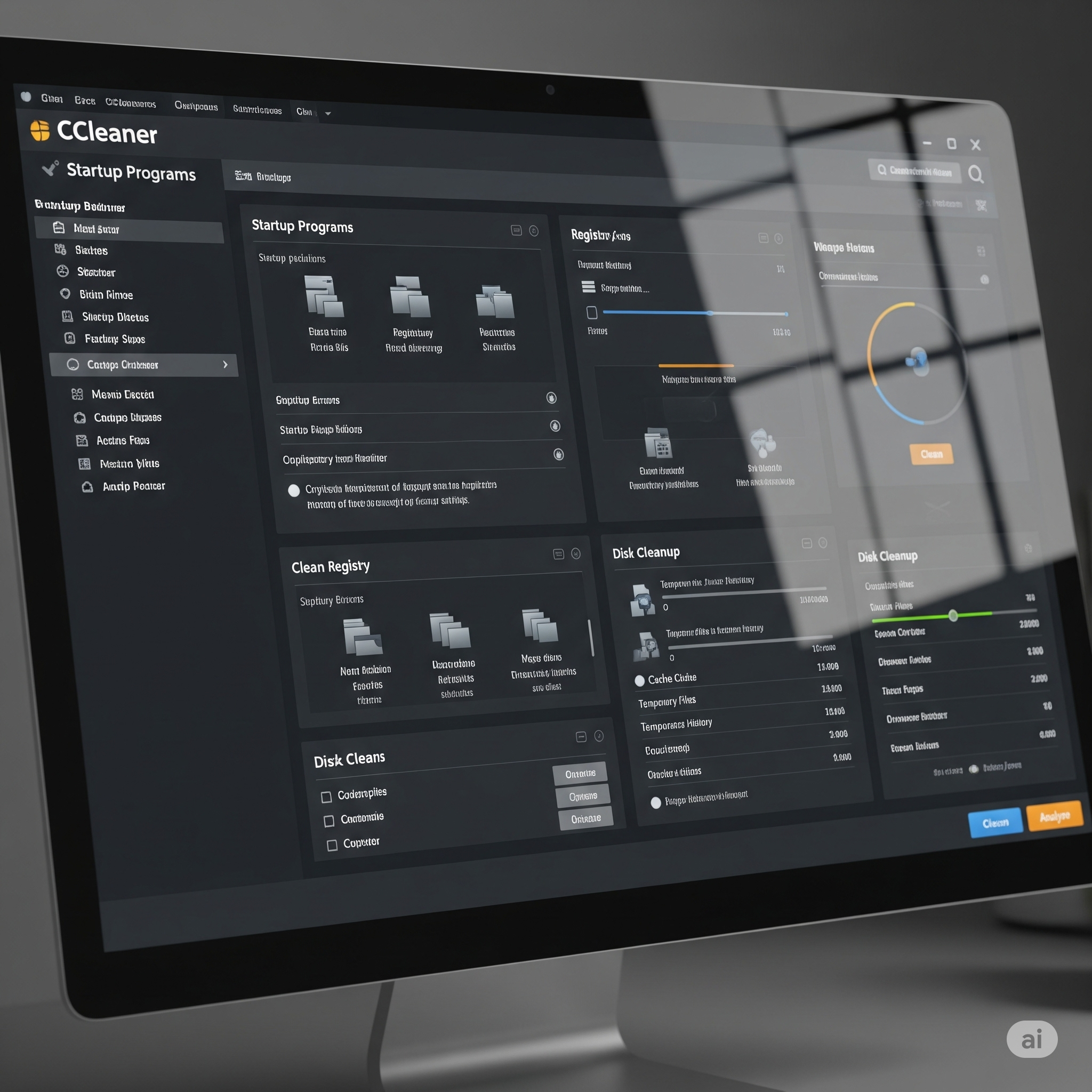
🔚 마무리하며
컴퓨터를 켤 때마다 자동 실행되는 프로그램 때문에 불편하셨다면,
오늘 소개한 방법들을 한 번씩 꼭 점검해보세요.
저도 처음엔 복잡할 줄 알았는데, 막상 해보니 몇 분도 안 걸리더라고요.
그리고 무엇보다 부팅 속도가 확 체감될 정도로 빨라져서 너무 만족스러웠어요.
특히 윈도우 자동 실행 막는 방법을 한 번만 설정해두면
매일 켤 때마다 훨씬 쾌적하게 PC를 사용할 수 있어요.
혹시 아직 안 해보셨다면, 오늘 저녁에 한 번 해보세요. 정말 추천드립니다!
🎯 함께 보면 좋은 글
'컴퓨터 & 인터넷 활용 > 윈도우 설정 & 최적화' 카테고리의 다른 글
| 윈도우 10 속도 향상 방법: 느려진 PC 빠르게 만드는 실전 팁 (13) | 2025.08.15 |
|---|---|
| 노트북 배터리 오래 쓰는 법|절전 설정부터 충전 습관까지 완벽 정리 (5) | 2025.08.03 |
| 🖥️ 윈도우 저장 공간 확보 팁|숨은 공간까지 깔끔하게 정리하는 방법! (4) | 2025.06.27 |


